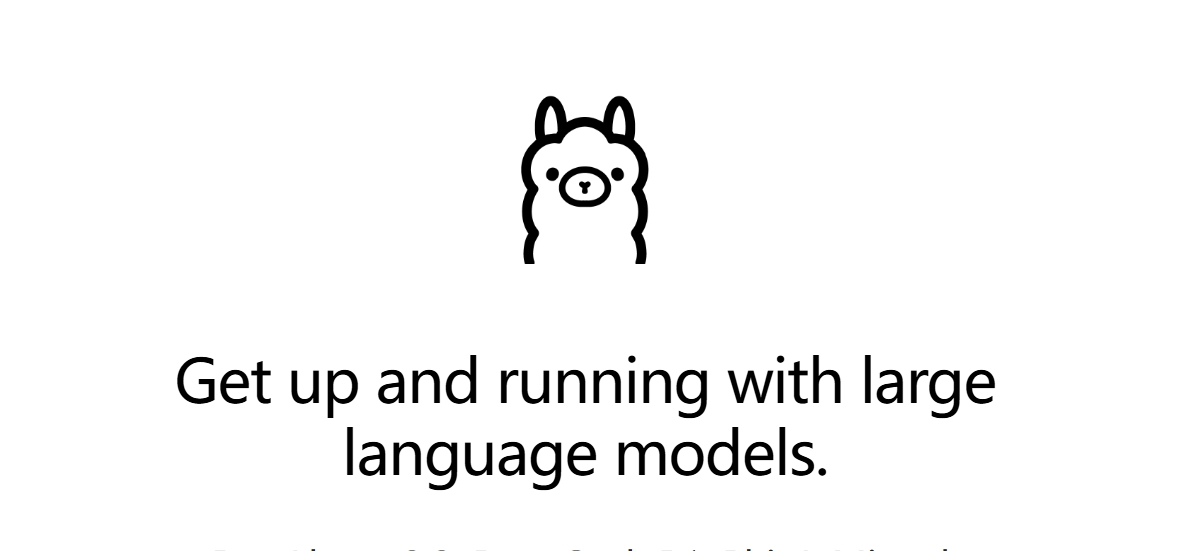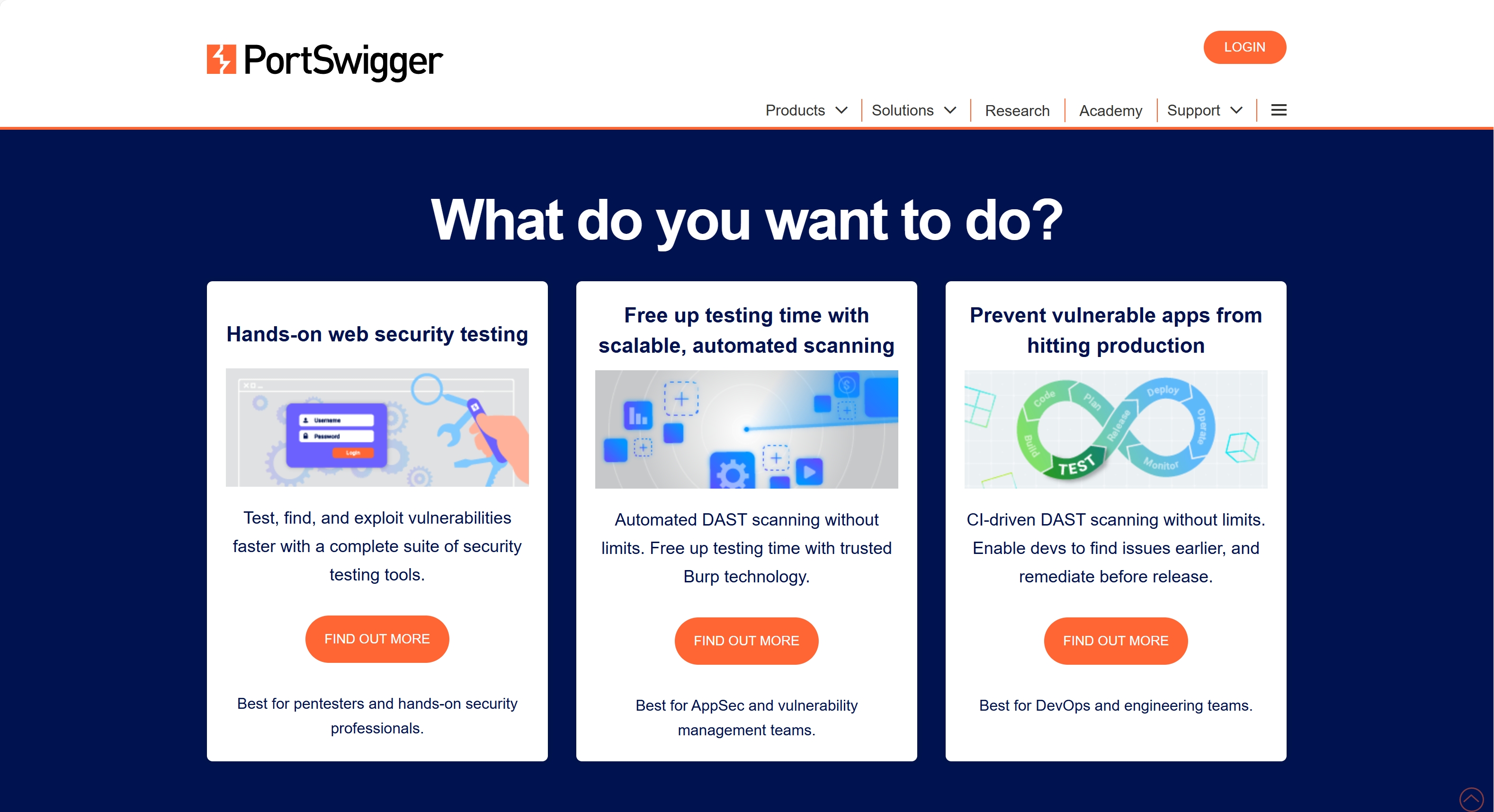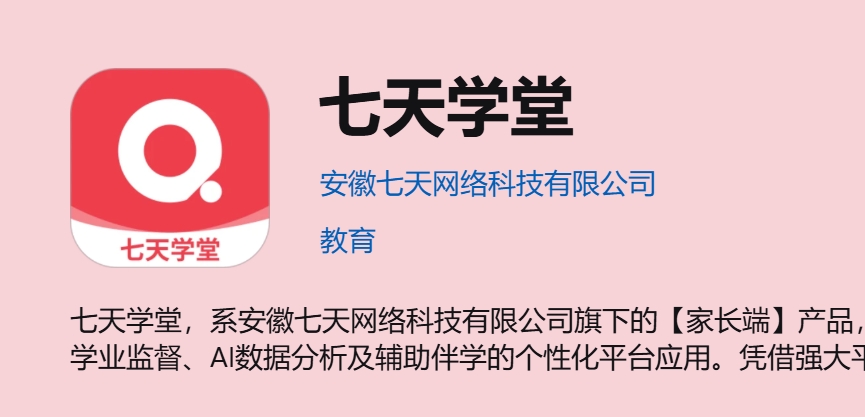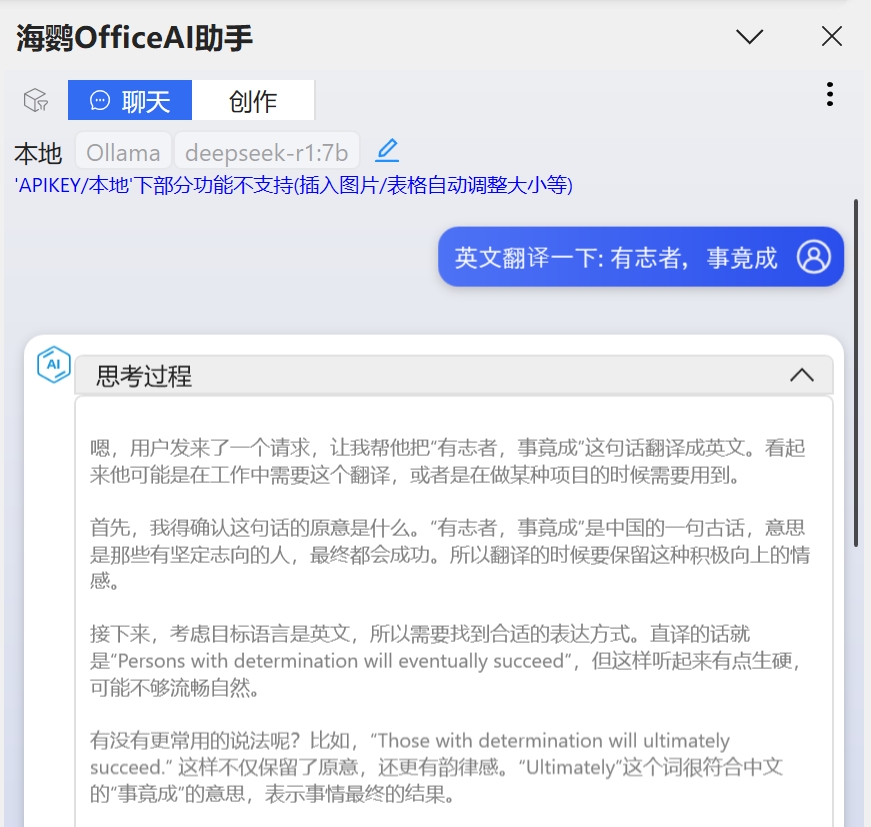
Ollama + Office Ai 配置
A. Office Ai 助手简介
功能简介
OfficeAI 助手 是一款免费的智能AI办公工具软件,专为 Microsoft Office 和 WPS 用户打造。无论你是在寻找如何输入“打勾(√)符号”的方法,还是想知道“怎么在插入表格前添加文字”,或者“该用哪个公式”, AI办公助手都能为你提供快速、准确的解决方案。通过简单的指令,ExcelAI 插件可以帮你自动完成复杂的公式计算、函数选择。WordAI 插件还具备整理周报、撰写会议纪要、总结内容、以及文案润色的强大功能。总之,OfficeAI 助手将大大提升你的办公效率,让日常工作变得更加轻松便捷。
安装过程
一. 软件下载
二. 软件安装
- 双击运行安装包
注意:不建议安装到 C盘
三. 软件配置
-
登录
-
登录成功
B. 常见问题与解决方法
C. 模型更改
一. 免费模型设置
-
点击小铅笔
-
根据需要,自行更改模型
如图所示,代表成功
-
当出现下图文字时,代表设置失败,可更换模型或申请 API Key
此时已经可以正常使用了
二. DeepSeek 配置
I. 官网 API(目前暂停使用)
-
进入 DeepSeek 开放平台,进行注册登录
-
目前暂停使用
II. 本地 DeepSeek 配置
ollama 也可以看这里
1. Ollama下载
若下载慢,可以选择迅雷进行下载
2. Ollama 检测
win + r 打开运行,输入 cmd,Enter回车运行
输入:ollama -v,如图所示,安装成功
3. DeepSeek 安装
进入 Ollama官网,按照 1B参数 对应 2G显存,来选择适合自己电脑配置的模型
也可以逐个尝试,根据反应速度和自己喜好来选择
点击右侧复制按钮,进行安装
同样按照 步骤2,打开命令行,运行粘贴的命令
1 | ollama run deepseek-r1 |
当出现如图所示时,代表安装成功。此时,可以直接在这里询问问题进行回答
注意:响应速度取决于电脑配置
以后可以直接通过:
Ollama run deepseek-r1运行 DeepSeek
4. Office Ai 服务端配置
Office Ai 服务端软件下载,双击运行
选择安装目录
接下来,一直下一步即可,完成后点击 Finish
电脑桌面右下角出现托盘符,代表成功
5. Office Ai 联动
大模型设置 => 本地 => 框架:Ollama => 刷新模型列表 => 选择模型
接下来,选择模型deepseek-r1:7b,点击保存即可配置完成
三. 本地其他模型配置
显存建议在 8GB 以上
参展 二.II.3 下载其他模型即可
- 感谢您赐予我前进的力量!